ONLYOFFICE Desktop Editors ist die kostenlose Open-Source-Office-Suite, die unter GNU AGPL v3.0 vertrieben wird. Es umfasst Editoren für Textdokumente, Tabellenkalkulationen und Präsentationen, die offline arbeiten.
- Das neueste Update (v.5.4.1) brachte mehrere Verbesserungen wie:
- weitere Anpassungsoptionen für Diagramme in allen Editoren;
- Wasserzeichen und Druckbereiche im Dokumenteditor;
- Rechtschreibprüfung und neue Registerkarten für Formeln und Daten in Tabellenkalkulationen;
- neue Funktionen zum Gruppieren/Gruppieren aufheben auf der Registerkarte „Daten“;
- Kopf- und Fußzeilen in Tabellenkalkulationen und Präsentationen;
- Verbesserte Farbschemata, Foliennummern, Einfügen von Datum und Uhrzeit auf Folien, Druckbereiche im Präsentationseditor.
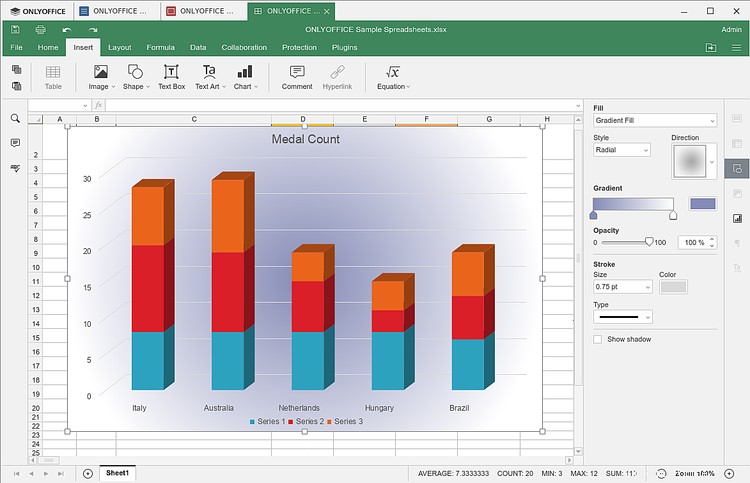
In diesem Tutorial lernen wir, wie Sie ONLYOFFICE Desktop Editors einfach auf mehreren Linux-Distributionen installieren, einschließlich Ubuntu von Flatpak.
Falls Sie es vorziehen, die Suite als DEB-, Snap- oder AppImage-Paket zu installieren/aktualisieren, lesen Sie weiter dieses Tutorial.
Schritt 1:Flatpak installieren
In einigen Linux-Distributionen ist Flatpak standardmäßig enthalten. Wenn dies nicht der Fall ist, installieren Sie Flatpak gemäß den Anweisungen auf der offiziellen Flatpak-Website auf Ihrem Computer.
Führen Sie für Ubuntu 18.10 und 19.04 Folgendes aus:
$ sudo apt install flatpak
Schritt 2:Desktop-Editoren von Flatpak installieren
Installieren Sie ONLYOFFICE Desktop Editors von Flathub mit der Schaltfläche INSTALL oder führen Sie den folgenden Befehl aus:
flatpak install flathub org.onlyoffice.desktopeditors
Links
- ONLYOFFICE-Desktop-Suite auf Flathub
- Repositories für Desktop-Editoren auf GitHub